Configurar uma relação de tabela virtual
As tabelas virtuais estão ativadas para relações. Pode configurar relações 1:N, N:1 e de várias tabelas (polimórfica). Podem ser estabelecidas relações entre:
- Tabelas locais no Dataverse e tabelas virtuais.
- As tabelas virtuais e as outras tabelas virtuais do mesmo fornecedor, por exemplo, SQL->SQL.
Por exemplo, não pode configurar uma relação entre uma tabela virtual criada utilizando o fornecedor de tabelas virtuais OData e uma tabela virtual criada utilizando o fornecedor de conectores virtuais.
Definir entidades em tabelas virtuais
As tabelas virtuais criadas utilizando o fornecedor de conectores virtuais criam automaticamente todas as colunas que são representadas na tabela de origem externa. Isto também incluirá as colunas nas quais as relações estão definidas. No entanto, a definição de relação não será criada automaticamente. Terá de definir esta relação manualmente no Dataverse.
O exemplo que se segue cria uma relação N:1 entre uma tabela virtual (Pedido de Serviço) e uma tabela nativa (Conta). A coluna utilizada para configurar a relação é AccountId. Esta coluna é a chave primária na tabela de conta e é uma chave externa na tabela de pedidos de serviço.
É mostrada uma representação da tabela virtual Pedido de Serviço abaixo. Repare que a coluna AccountId, que é a coluna utilizada para a relação na origem externa, é do tipo Várias Linha de Texto. Tem de ter esta coluna representada como um tipo Procura para criar uma relação.
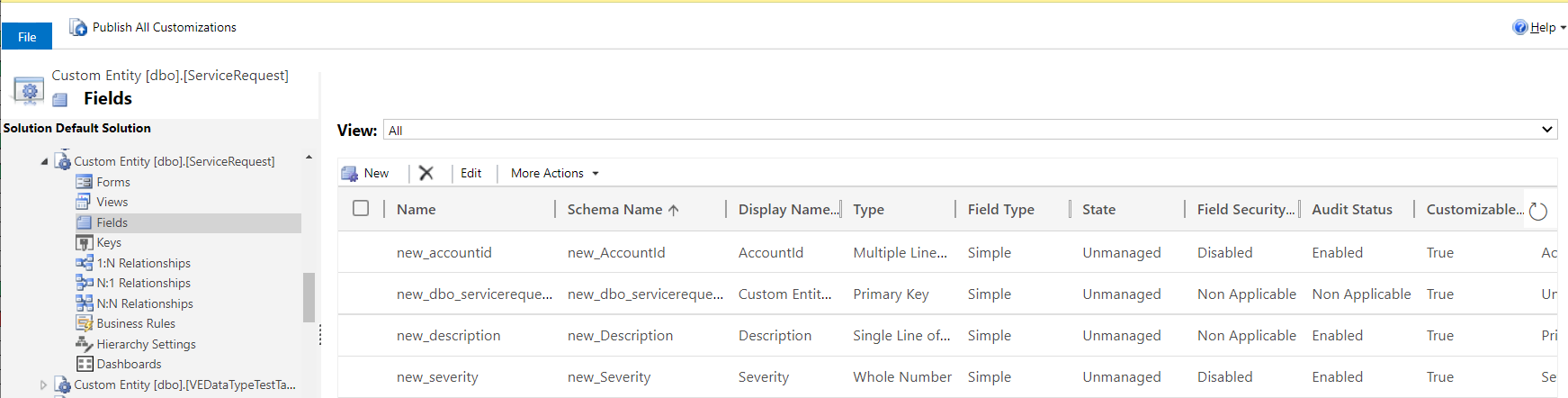
Vá para Definições avançadas > Definições > Personalização e escolha Personalizar o Sistema.
No painel de navegação esquerdo, expanda a vista Entidades e navegue para a definição de tabela virtual Pedido de Serviço.
Selecione a vista Campos, selecione a coluna AccountId e, e, seguida, selecione Eliminar.
Escolha Eliminar para confirmar a eliminação desta coluna.
Para criar a relação, selecione a Relação N:1 na tabela Pedido de Serviço.
Selecione Nova Relação Muitos-Para-Um.
Introduza os seguintes detalhes para criar a relação entre a tabela virtual do Pedido de Serviço e a tabela Conta.
- Na secção Definição de Relação, defina o valor de coluna Entidade Primária como Conta.
- Opcionalmente, se pretende editar o nome da relação, pode fazê-lo na coluna Nome.
- Na secção Campo de Pesquisa, defina o Nome a Apresentar como Conta.
- A coluna Nome é preenchida automaticamente com o nome de coluna de procura.
- Defina o valor Nome Externo como AccountId (que faz a correspondência com o nome de coluna na sua tabela de origem).
Selecione Guardar e, em seguida, feche a relação.
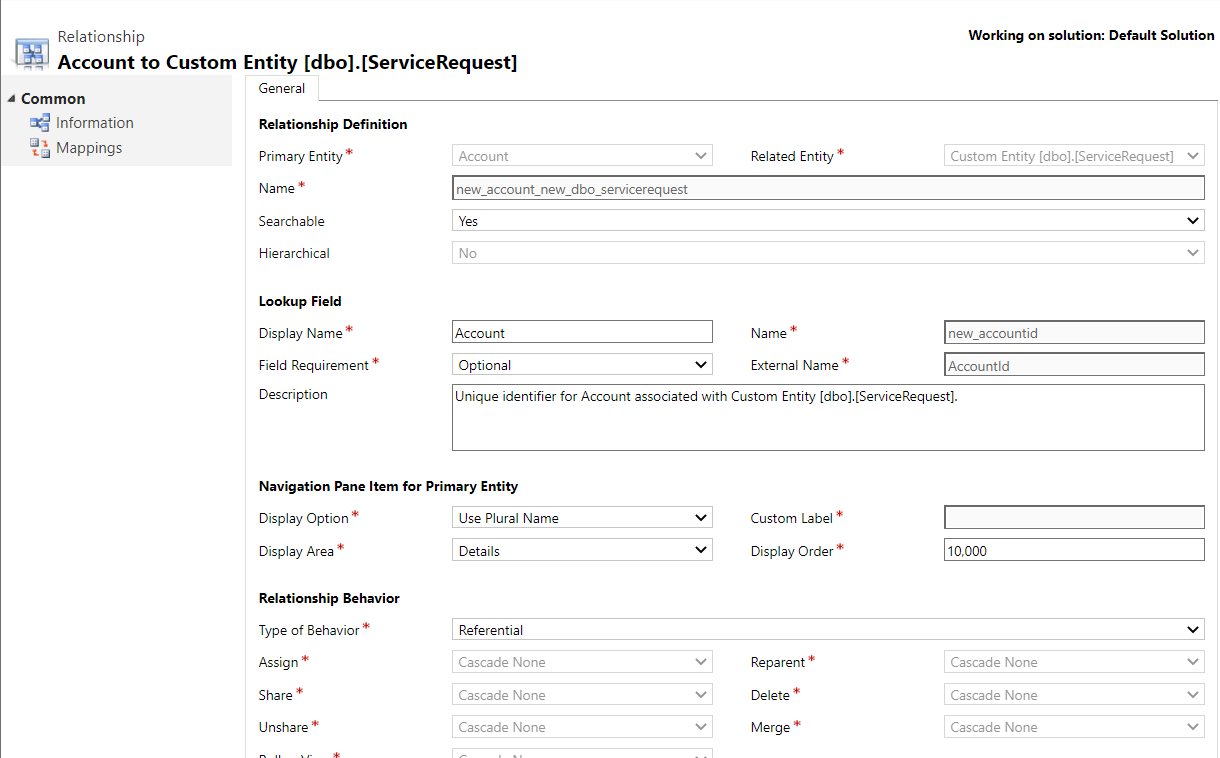
Consulte as colunas para a tabela virtual Pedido de Serviço e constatar que a coluna AccountId é do tipo Procura. Esta coluna pode agora ser adicionada aos formulários e vistas para ver todas as contas associadas para cada registo de pedido de serviço.
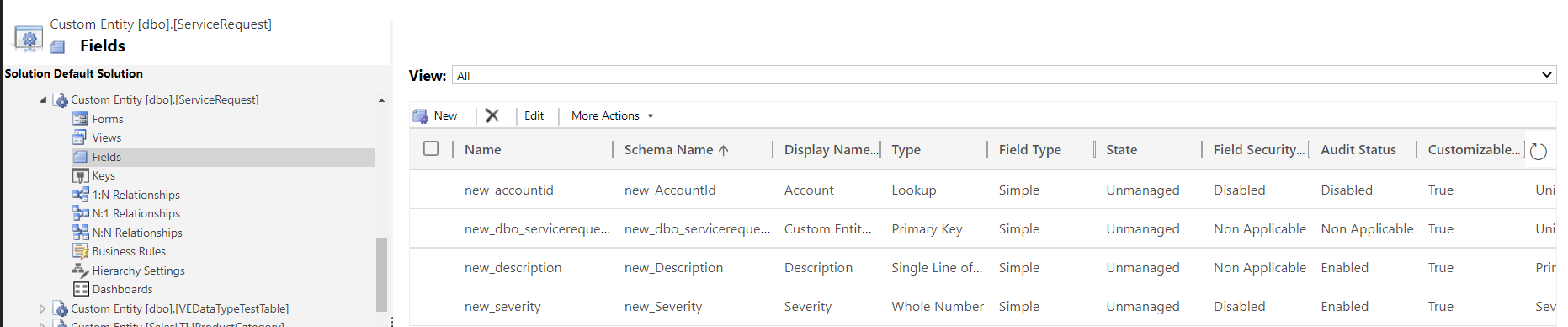
Com a relação estabelecida, pode agora criar um novo pedido de serviço e escolher contas às quais associá-los.
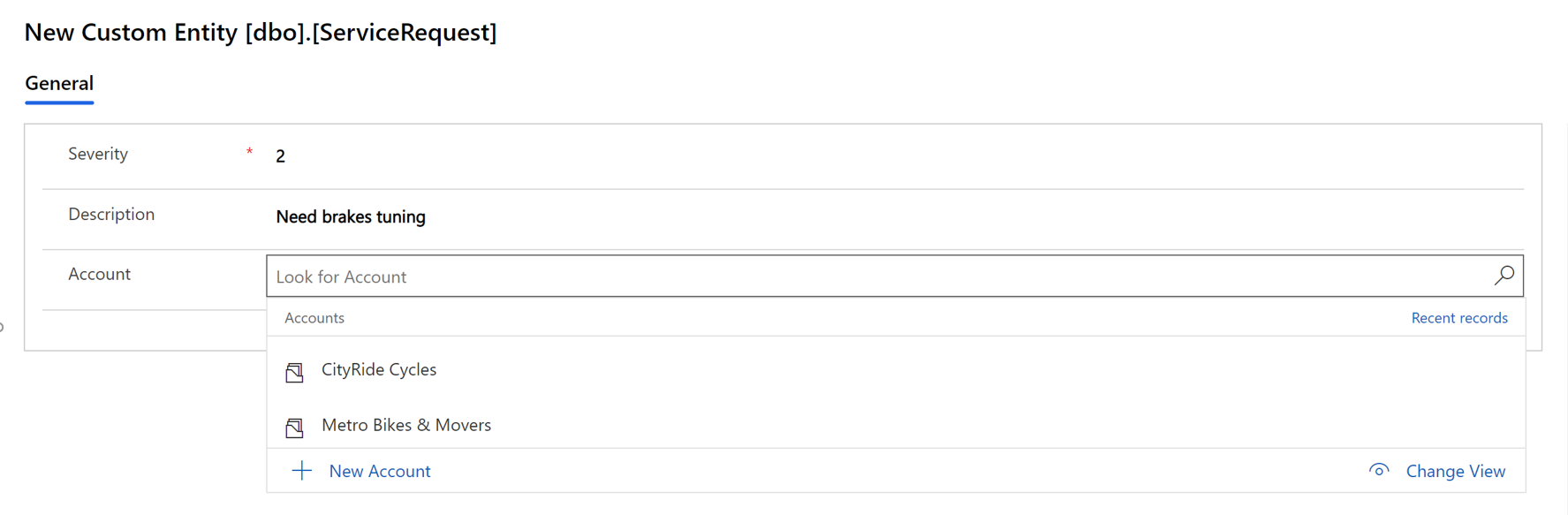
Nota
Terá de editar os formulários e vistas para esta tabela para incluir a coluna de procura e outras colunas necessárias antes de operar a tabela virtual.
Gorjeta
- A coluna Chave Primária deve ser incluída no formulário de criação se não tiver configurado a coluna para incrementar automaticamente durante a conceção da tabela de origem subjacente. Terá de introduzir um valor válido na coluna de chave primária para uma operação de inserção ter êxito.
Próximos passos
Criar tabelas virtuais utilizando o fornecedor de conectores virtuais (pré-visualização)